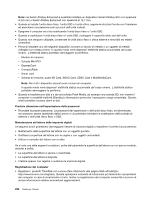Lenovo ThinkPad W520 (Italian) User Guide - Page 259
Liquidi sulla tastiera, Messaggi di errore
 |
View all Lenovo ThinkPad W520 manuals
Add to My Manuals
Save this manual to your list of manuals |
Page 259 highlights
stampante, scanner e così via). Ripetere il passo 2 e se l'operazione non ha esito positivo, continuare con il passo 4. Nota: i seguenti passi comportano la rimozione dei componenti statici sensibili dal computer. Assicurarsi di essere elettricamente collegati a terra e rimuovere tutte le sorgenti di alimentazione collegate al computer . Se non si è sicuri della rimozione dei componenti, contattare il Customer Support Center per reperire l'assistenza tecnica. 4. Quando il computer è spento, rimuovere tutte le sorgenti di alimentazione e l'hardware esterno. Fare riferimento alla procedura illustrata nella sezione "Sostituzione della memoria" a pagina 141 per informazioni sulla rimozione e la reimpostazione dei moduli di memoria. Rimuovere qualsiasi modulo non originale aggiunto al computer. Una volta rimosso il modulo di memoria aggiuntivo e reinserito quello originale, ripetere il passo 2. Se il computer non si accende ancora, consultare la guida di riferimento per l'utente per altri componenti sostituibili dal cliente che sono collegati al computer. Se il computer non viene avviato, contattare il Customer Support Center e sarà disponibile un centro specializzato per l'assistenza alla clientela. Liquidi sulla tastiera Con un computer portatile, le possibilità di caduta di liquidi sulla tastiera sono molto elevate. Poiché la maggior parte dei liquidi conducono elettricità, i liquidi caduti potrebbero creare numerosi corto circuiti che potrebbero danneggiare il computer in modo irreparabile. In caso di caduta di liquidi sul computer: Attenzione: verificare che il liquido non crei un cortocircuito con l'adattatore di alimentazione CA (se in uso). Sebbene lo spegnimento immediato del computer potrebbe causare la perdita dei dati, lasciarlo acceso potrebbe renderlo inutilizzabile. 1. Scollegare immediatamente l'adattatore di alimentazione CA con cautela. 2. Spegnere immediatamente il computer. Se il computer non si spegne, rimuovere la batteria. Quanto più velocemente viene interrotto il passaggio della corrente nel computer, tanto più aumenta la possibilità di ridurre i danni da cortocircuito. 3. Prima di accendere il computer, attendere che tutto il liquido si sia asciugato. Nota: se si desidera sostituire la tastiera, è possibile acquistarne una. Messaggi di errore • Messaggio: 0176: sicurezza del sistema - Il sistema è stato alterato. Soluzione: questo messaggio viene visualizzato se Security Chip viene rimosso, quindi reinstallarlo oppure installarne uno nuovo. Per eliminare l'errore, accedere a ThinkPad Setup. Se il problema persiste, rivolgersi all'assistenza tecnica. • Messaggio: 0177: dati SVP non validi, arrestare l'attività del POST. Soluzione: il checksum della password del responsabile in EEPROM non è corretto. Sostituire la scheda di sistema. Richiedere l'assistenza tecnica per il computer. • Messaggio: 0182: CRC di Security Settings in EEPROM non valido. Accedere a ThinkPad Setup. Soluzione: il checksum delle impostazioni di sicurezza in EEPROM non è corretto. Accedere a ThinkPad Setup per controllare le impostazioni di sicurezza. Premere F10, quindi premere Invio per riavviare il sistema. Se il problema persiste, richiedere l'assistenza tecnica per il computer. Capitolo 10. Risoluzione dei problemi del computer 239